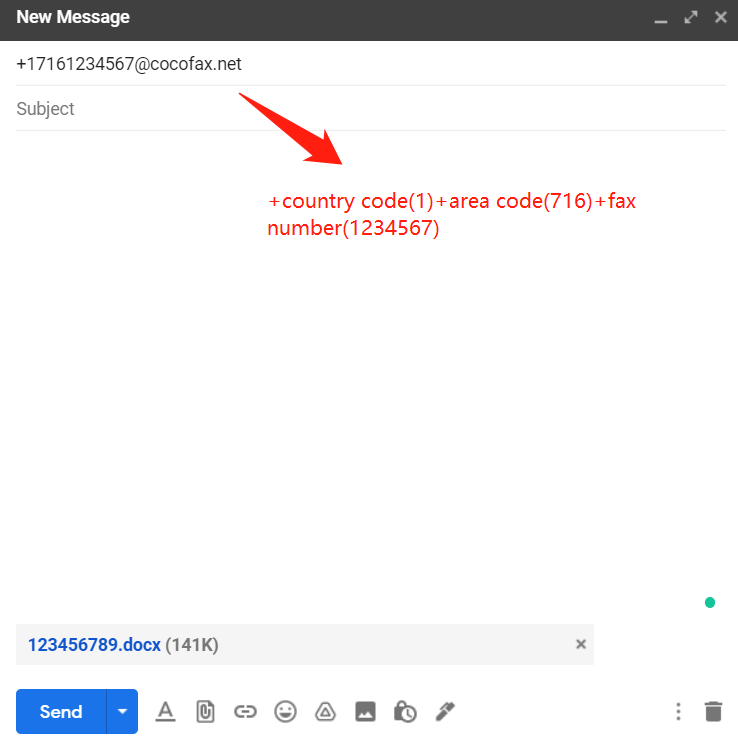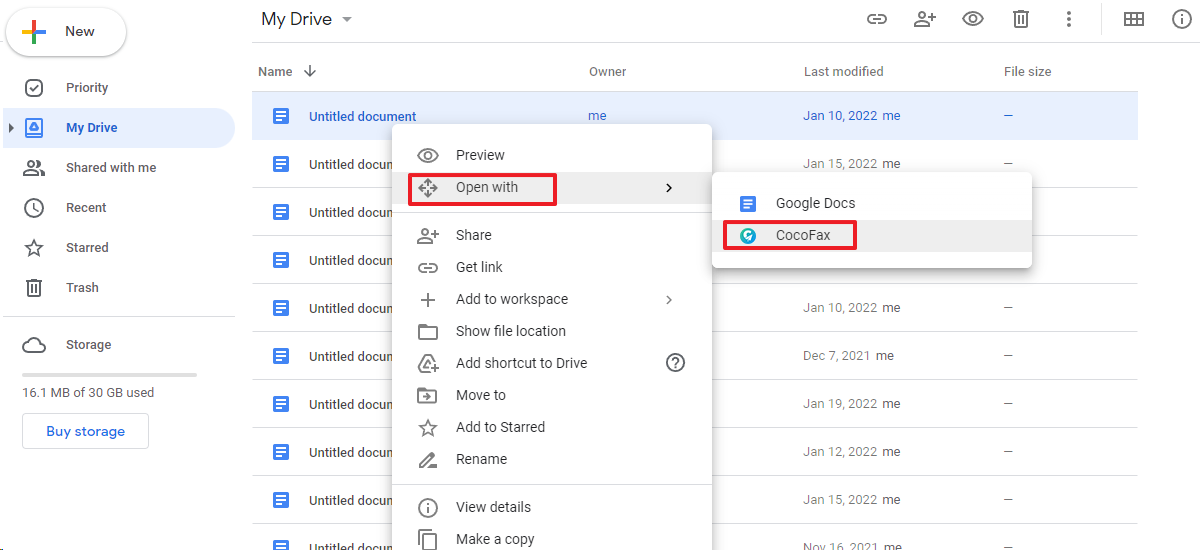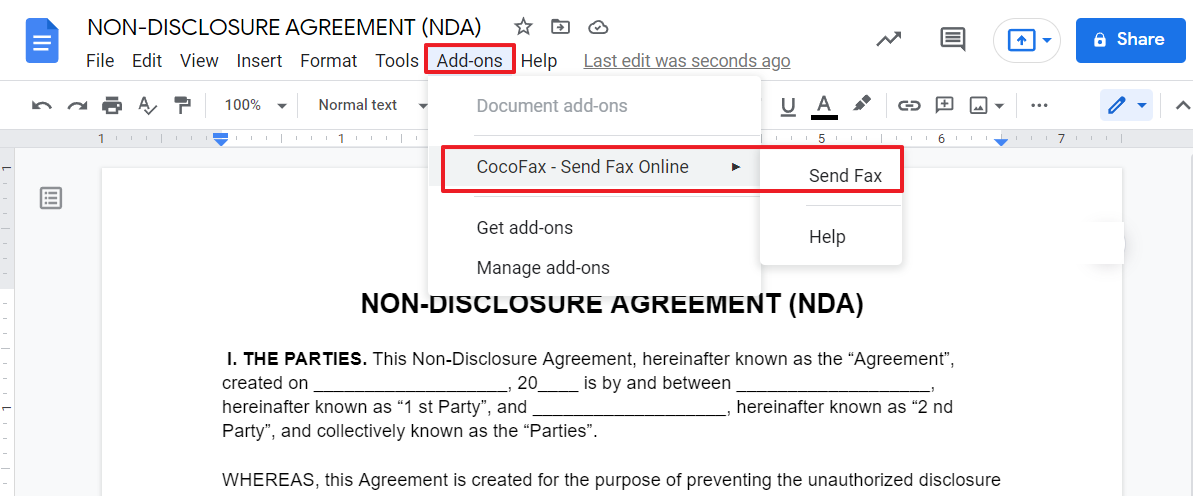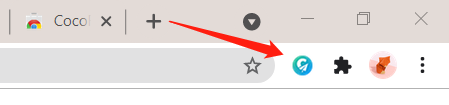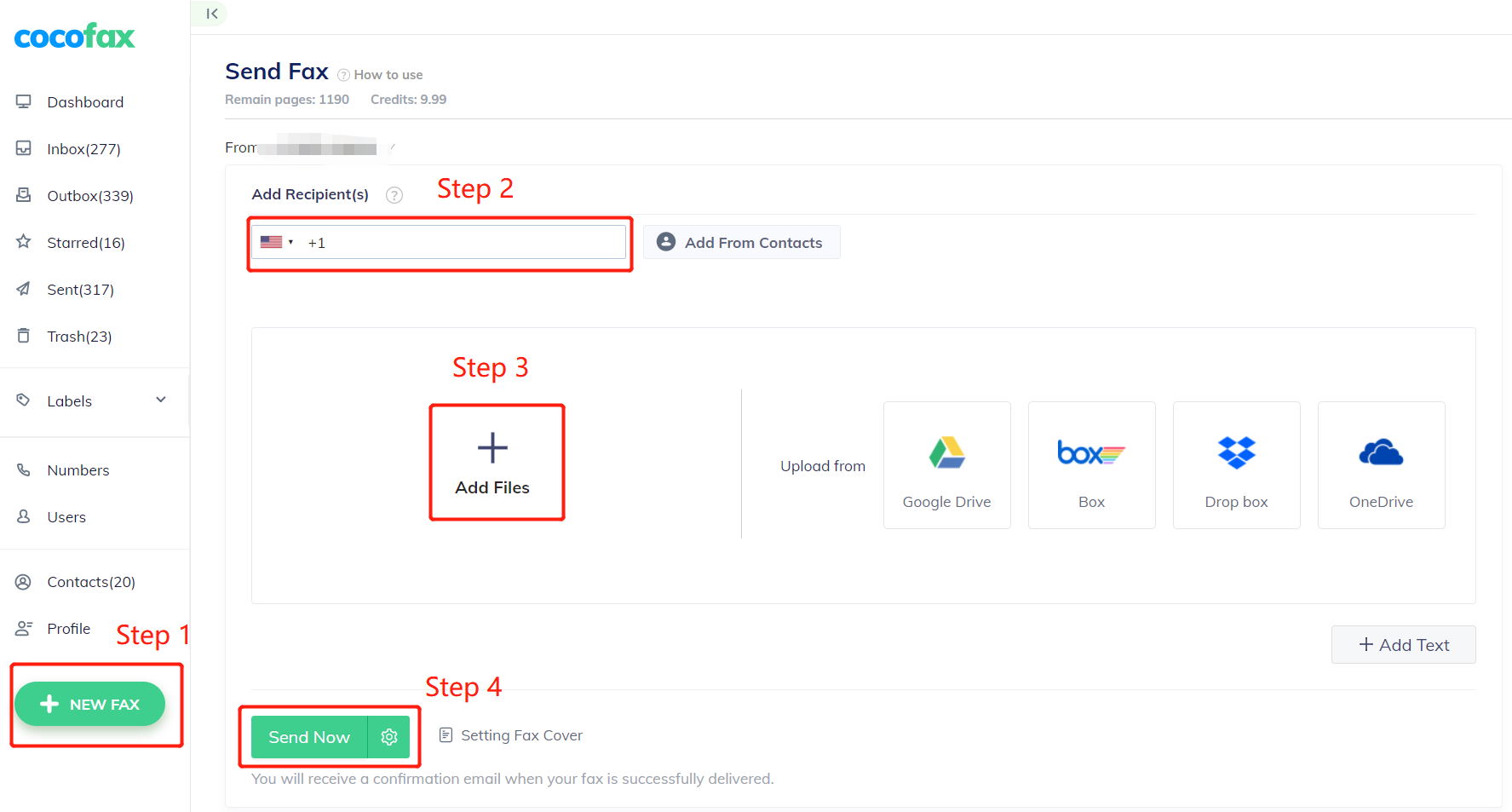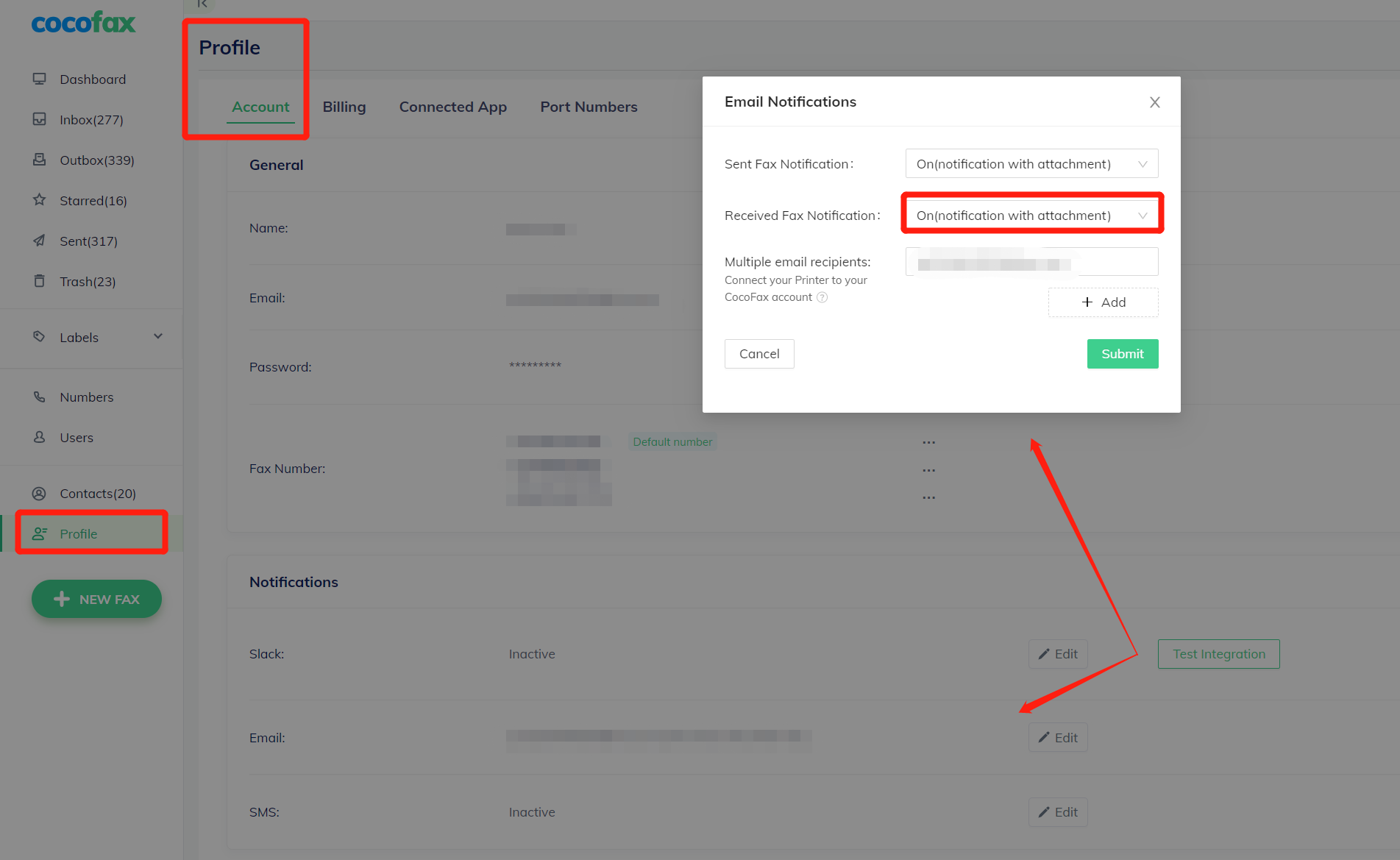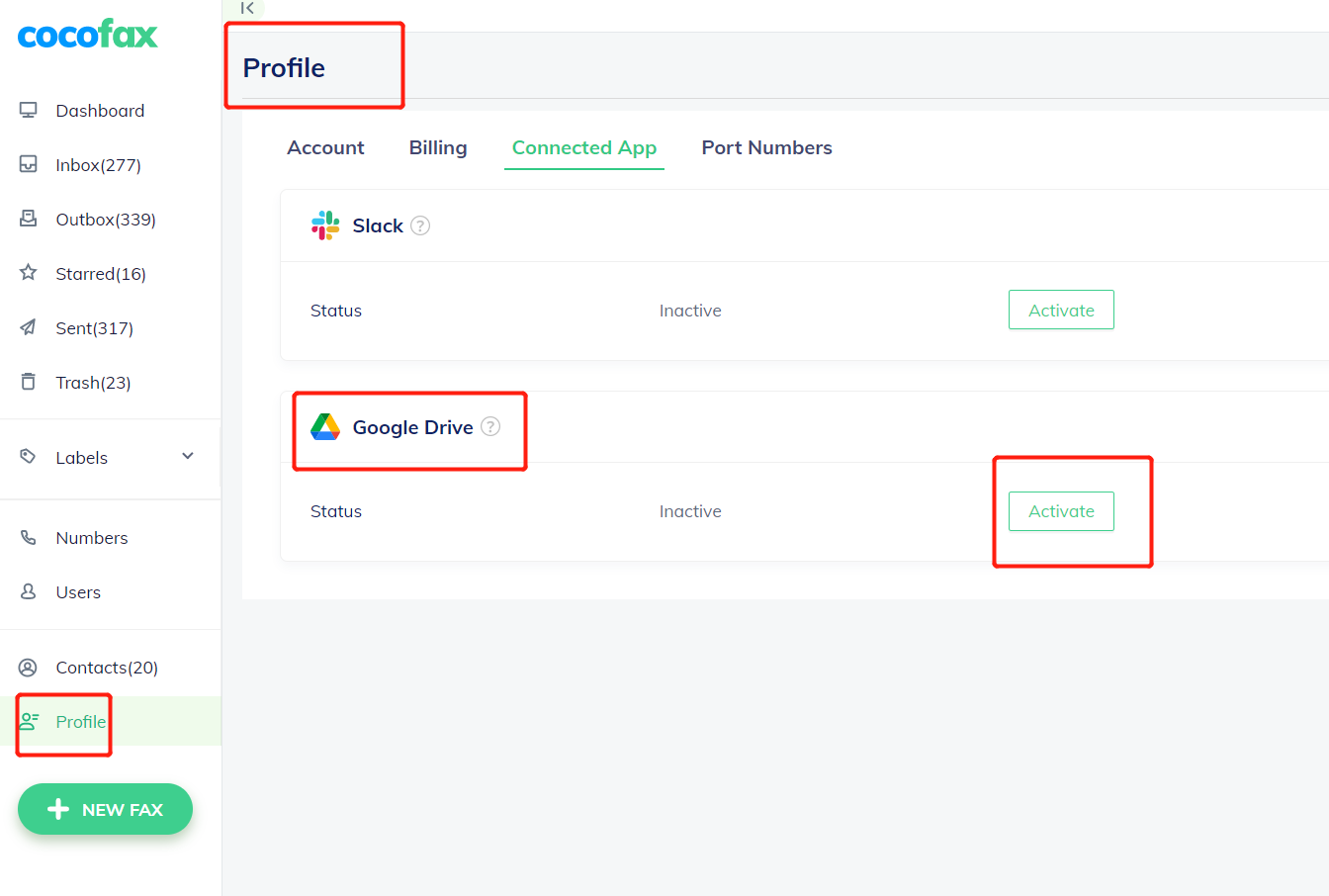Google’ın bir faks seçeneği var mı
Google Faks: безопасно отляйте факсы из п пений Google
Google Dokümanlar ve Sayfalar, ofisteki iş akışını hızlandırmak için temel çalışma uygulamalarıdır. Şimdi onlardan fakslayarak iş akışınızı daha da kolaylaştırabilirsiniz.
Google Dokümanlar ile Nasıl Faks Edilir – Gönderme, Alma, Alternatifler ve Daha Fazlası
İşte Google Docs dosyalarını (dokümanlar, sayfalar, slaytlar ve formlar) fakslamanın basit yolları koleksiyonumuz.
Bazı seçenekler (çevrimiçi faks veya bağlı faks makinesi gibi) Google Dokümanlarının doğrudan bir faks numarasına e -posta göndermesine izin verecektir. Alternatifler (faks yazılımı gibi) doğrudan Google Dokümanları kullanmaz, ancak faksları göndermek ve almak için benzer bir arayüz sağlar.
Eğer yapabilirsen’Google belgenizi doğrudan fakslamanın bir yolunu bulun’Her zaman belgeyi yazdırma ve geleneksel bir faks makinesinden fakslama seçeneği.
Bu sayfada
- Yöntem 1 – Çevrimiçi Faks Hizmeti
- Yöntem 2 – Bağlı bir faks makinesi
- Yöntem 3 – Faks Yazılımı
- Alternatif – baskı ve faks (The “eski moda” yol)
- Eklentiler, uygulamalar ve adaptörler
- SSS
- Daha fazla kaynak
Yöntem 1 – Çevrimiçi Faks Hizmeti
Çevrimiçi Faks Hizmeti, sizin adınıza faks gönderebilen ve alabilen sanal bir faks makinesidir. Hizmet, faks numarasını sağlar (veya kendinize ait olmanızı sağlar). Kullanıcılar e -posta, bir web arayüzü, akıllı telefon uygulaması veya bilgisayar programı aracılığıyla faks gönderebilir ve alabilir.
Telefon hattı veya faks makinesi gerekmez – yalnızca bir internet bağlantısı.
Çoğu faks hizmeti, e -posta olarak gmail (veya farklı bir e -posta uygulaması) aracılığıyla fakslayabilir – gönderirken, e -postanın kapak sayfası haline gelen ana gövdesi ve ekli dosya faksın ana kısmına dönüştürülür. Aldığınızda, faks doğrudan Gmail’e, alınan faks olarak PDF olarak eklenen bir e -posta olarak gelir.
Bazı faks hizmetleri, diğer Google Dokümanlar ve Drive programlarıyla daha fazla entegrasyona sahiptir – bu entegrasyonla, faksları doğrudan dosyadan gönderecek bir Google Doküman dosyasına bir menü eklenir.
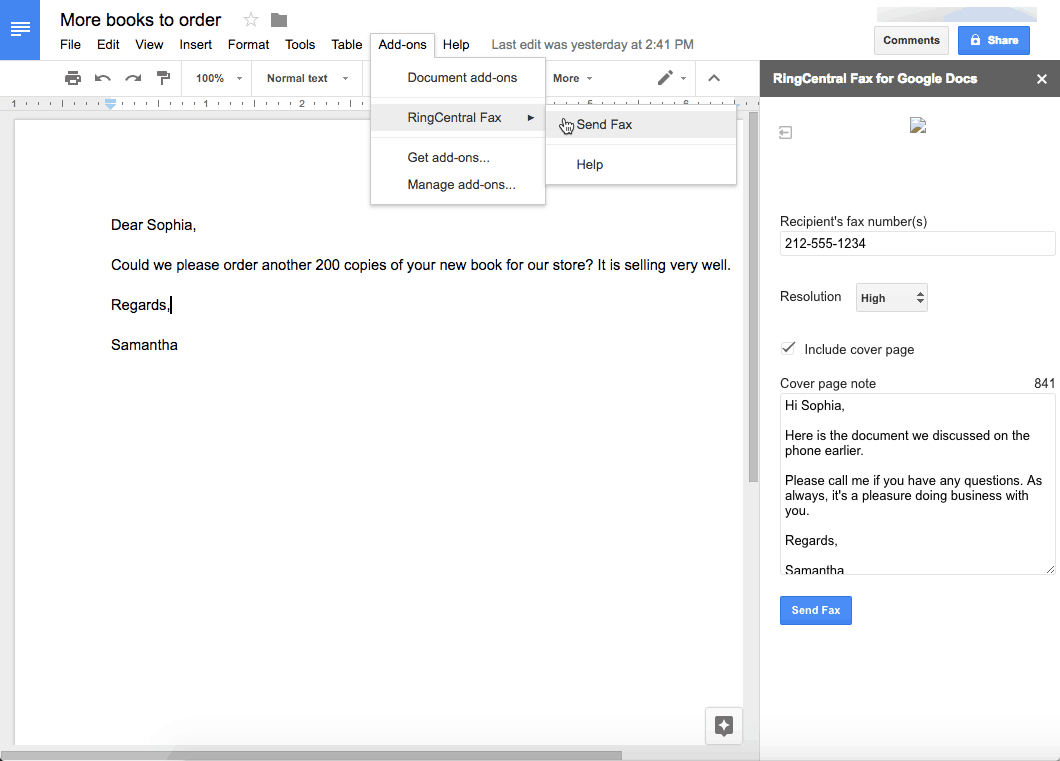
Bazı hizmetler ayrıca eski faks iletimlerini doğrudan Google Drive’a arşivleme yeteneğine sahiptir. Bu, faks verilerinin SOX uyumlu olmasını sağlamak için yararlı olabilir.
Yöntem 2 – Bağlı bir faks makinesi (kablosuz faks makinesi dahil)
Bazı faks makineleri modelleri (veya faks seçeneğine sahip çok işlevli yazıcılar) bilgisayarınıza veya akıllı telefonunuza ve akıllı telefonunuza faks gönderebilir ve alabilir.
Genellikle, fakslar baskı sürücüsü aracılığıyla gönderilir, bazen sadece faks işlevi için yazılım vardır.
Baskı sürücüsüyle fakslarken seçin “Dosya – Yazdır” Google Docs dosyasından, belgeyi yazdıracağınız gibi. Faks özelliğine sahip bağlı yazıcıyı (veya faks makinesini) seçin. Bazı faks makineleriyle baskı sürücüsünde fakslama seçeneği olacaktır, diğerleri ile birlikte seçilecek farklı bir yazıcı vardır (tipik olarak normal yazıcı ile aynı olarak adlandırılır, ancak “faks” katma).

Gönderilecek Faks Numarası dahil bazı alanlar gösterilecek. Faks numarasını girin ve gerekli diğer bilgileri ekleyin.

Faks’ı göndermek için Gönder’e basın.
Faks’ı gönderirken’Belgenin ilk sayfası için bir kapak sayfası yapmanız gerekiyor. Bağlı Faks makinelerinin çoğu otomatik olarak bir kapak sayfası oluşturmaz.
Yöntem 3 – Faks Yazılımı
Faks yazılımı, bilgisayarınızı bir faks makinesinin yerine dönüştürüyor.
Sen ne’İhtiyaç:
- Windows (XP, Vista, 7 veya 8) veya Linux Bilgisayar (Apple bilgisayarlar için faks modemi yok)
- Faks modemi (dahili veya harici)
- Land-Line Telefon Hattı (VoIP telefon hattı çalışmayacak)
- Faks Yazılımı (Windows ve Linux’un her ikisi de ücretsiz teklifleri var)
Windows Vista (Windows XP faks konsoluyla yüklendi) için Windows Faks ve Scan önceden yüklendi). Linux’un bazı farklı yazılım paketleri vardır (kurumsal düzey faks sunucularıyla çalışanlar dahil).
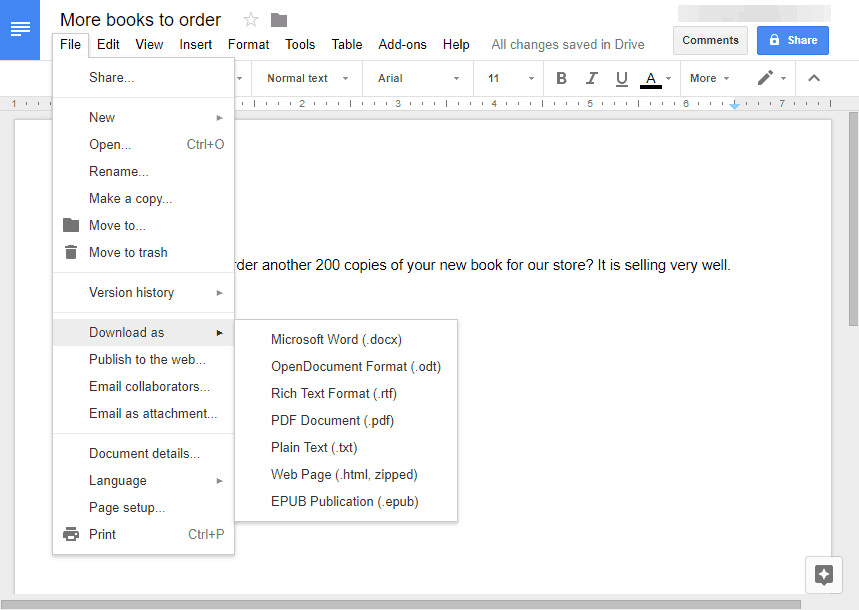
Faks yazılımı bir e -posta programı gibi hareket eder ve hisseder (bir faks numarasına göndermeniz hariç). Hem Windows hem de Linux ile belgenin Google Drive’dan (genellikle bir PDF olarak) indirilmesi gerekir, ardından yazılım aracılığıyla fakslar.
Alternatif – baskı ve faks (The “eski moda” yol)
Bazen bir Google Docs belgesini fakslamanın en kolay yolu, onu yazdırmak ve geleneksel bir faks makinesinden fakslamaktır.
Birini ayarlamanız gerekiyorsa, bir faks makinesini nasıl kullanacağınıza dair bir sayfamız var. Eğer yapmazsan’Yakınlarda bir tane var, kullanabileceğiniz bir faks makinesine sahip olabilecek yerlerin bir listesini tutuyoruz.
Google Dokümanlar ile Fakslama için Eklentiler, Uygulamalar ve Adaptörler
Faks hizmeti RingCentral, doğrudan ekleyebilen bir tarayıcı eklentisine sahiptir “Faks Gönder” Google Dokümanlarına Düğme.
Sıkça Sorulan Sorular
Çevrimiçi faks hizmetinin en önemli özellikleri nelerdir?
Çevrimiçi faks hizmeti, e -posta, bir web arayüzü, akıllı telefon uygulaması veya bilgisayar programı aracılığıyla faks göndermenizi ve almanızı sağlayan bir sanal faks makinesi sağlamalıdır. Ayrıca Gmail (veya diğer e -posta uygulamaları) aracılığıyla fakslama ve diğer Google Dokümanlar ve Sürücü Programları ile entegrasyon sağlama olanağı sunmalıdır.
Çevrimiçi faks hizmeti kullanarak telefon hattı veya faks makinesi olmadan faks yapabilir miyim?
Evet, çevrimiçi bir faks hizmeti ile yalnızca bir internet bağlantısına ihtiyacınız var. Hizmet size bir faks numarası sağlayacak veya kendinize ait olmanıza izin verecek ve doğrudan e -posta veya bir web arayüzü aracılığıyla faks gönderebilir ve alabilirsiniz.
Bağlı bir faks makinesi ile nasıl faks yapabilirim?
Faks seçeneğine sahip bir faks makineniz veya çok işlevli yazıcınız varsa, bilgisayarınıza veya akıllı telefonunuza ve akıllı telefonunuza faks gönderebilir ve alabilirsiniz. Bağlı bir faks makinesi ile fakslamak için Google Docs dosyasından “Dosya – Yazdır” ı seçin ve bağlı yazıcı veya faks makinesini seçin. Faks numarasını ve gerekli bilgileri girin ve Gönder’e basın.
Faks yazılımını kullanmak için sistem gereksinimleri nelerdir?
Bilgisayarınızda faks yazılımı kullanmak için Windows (XP, Vista, 7 veya 8) veya Linux bilgisayara ihtiyacınız olacak. Ayrıca bir faks modemi (dahili veya harici) ve kara hattı telefon hattına (VoIP telefon hatları çalışmayacak) ihtiyacınız olacak. Windows Windows Faks ile birlikte gelir ve önceden yüklenirken, Linux’un farklı yazılım paketleri vardır.
Geleneksel bir faks makinesi aracılığıyla bir Google Dokümanlar belgesini fakslayabilir miyim?
Evet, geleneksel bir faks makineniz varsa, Google Dokümanlar belgesini yazdırabilir ve makineden fakslayabilirsiniz. Yakınlarda bir faks makineniz yoksa, kullanılabilir bir faks makinesi olan yerler listemizi kontrol edebilirsiniz.
Google Dokümanlar ile fakslamak için herhangi bir eklenti veya uygulama var mı??
Faks hizmeti RingCentral, Google Dokümanlarına doğrudan bir “Faks Gönder” düğmesi ekleyen bir tarayıcı eklentisi sunarak uygulama içinden belgeleri fakslamayı kolaylaştırır.
Google Faks: безопасно отляйте факсы из п пений Google
Google Dokümanlar ve Sayfalar, ofisteki iş akışını hızlandırmak için temel çalışma uygulamalarıdır. Şimdi onlardan fakslayarak iş akışınızı daha da kolaylaştırabilirsiniz.
Google Dokümanlar ile Nasıl Faks Edilir – Gönderme, Alma, Alternatifler ve Daha Fazlası
İşte Google Docs dosyalarını (dokümanlar, sayfalar, slaytlar ve formlar) fakslamanın basit yolları koleksiyonumuz.
Bazı seçenekler (çevrimiçi faks veya bağlı faks makinesi gibi) Google Dokümanlarının doğrudan bir faks numarasına e -posta göndermesine izin verecektir. Alternatifler (faks yazılımı gibi) doğrudan Google Dokümanları kullanmaz, ancak faksları göndermek ve almak için benzer bir arayüz sağlar.
Eğer yapabilirsen’Google belgenizi doğrudan fakslamanın bir yolunu bulun’Her zaman belgeyi yazdırma ve geleneksel bir faks makinesinden fakslama seçeneği.
Bu sayfada
- Yöntem 1 – Çevrimiçi Faks Hizmeti
- Yöntem 2 – Bağlı bir faks makinesi
- Yöntem 3 – Faks Yazılımı
- Alternatif – baskı ve faks (The “eski moda” yol)
- Eklentiler, uygulamalar ve adaptörler
- SSS
- Daha fazla kaynak
Yöntem 1 – Çevrimiçi Faks Hizmeti
Çevrimiçi Faks Hizmeti, sizin adınıza faks gönderebilen ve alabilen sanal bir faks makinesidir. Hizmet, faks numarasını sağlar (veya kendinize ait olmanızı sağlar). Kullanıcılar e -posta, bir web arayüzü, akıllı telefon uygulaması veya bilgisayar programı aracılığıyla faks gönderebilir ve alabilir.
Telefon hattı veya faks makinesi gerekmez – yalnızca bir internet bağlantısı.
Çoğu faks hizmeti, e -posta olarak gmail (veya farklı bir e -posta uygulaması) aracılığıyla fakslayabilir – gönderirken, e -postanın kapak sayfası haline gelen ana gövdesi ve ekli dosya faksın ana kısmına dönüştürülür. Aldığınızda, faks doğrudan Gmail’e, alınan faks olarak PDF olarak eklenen bir e -posta olarak gelir.
Bazı faks hizmetleri, diğer Google Dokümanlar ve Drive programlarıyla daha fazla entegrasyona sahiptir – bu entegrasyonla, faksları doğrudan dosyadan gönderecek bir Google Doküman dosyasına bir menü eklenir.
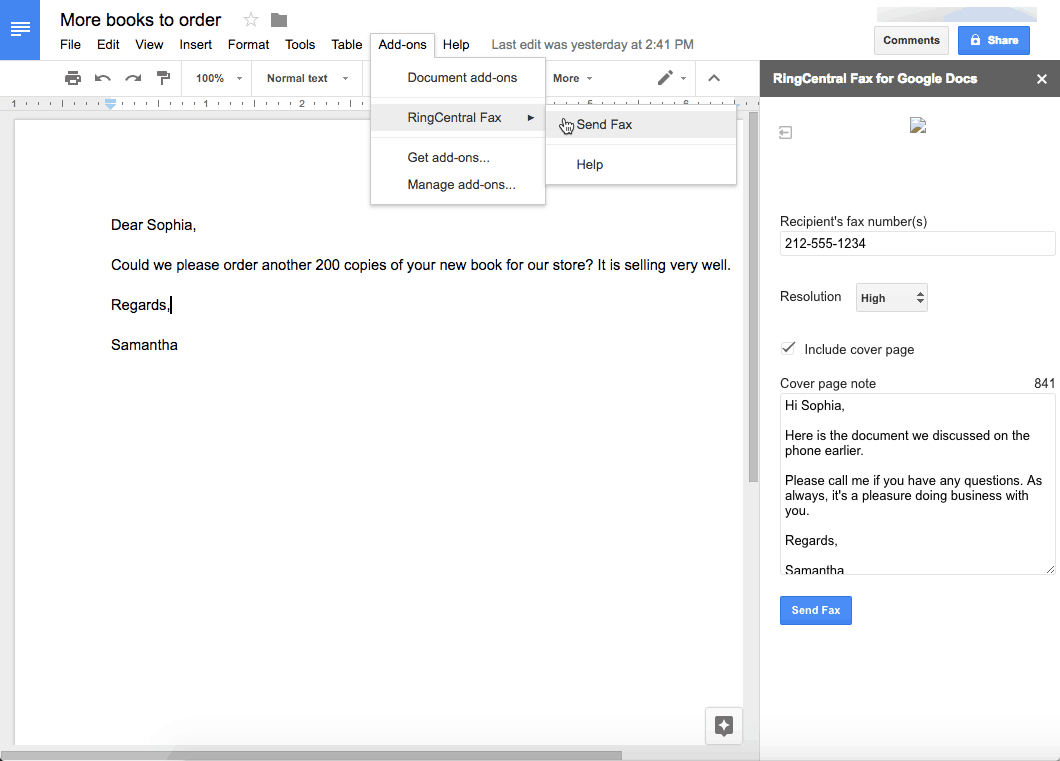
Bazı hizmetler ayrıca eski faks iletimlerini doğrudan Google Drive’a arşivleme yeteneğine sahiptir. Bu, faks verilerinin SOX uyumlu olmasını sağlamak için yararlı olabilir.
Yöntem 2 – Bağlı bir faks makinesi (kablosuz faks makinesi dahil)
Bazı faks makineleri modelleri (veya faks seçeneğine sahip çok işlevli yazıcılar) bilgisayarınıza veya akıllı telefonunuza ve akıllı telefonunuza faks gönderebilir ve alabilir.
Genellikle, fakslar baskı sürücüsü aracılığıyla gönderilir, bazen sadece faks işlevi için yazılım vardır.
Baskı sürücüsüyle fakslarken seçin “Dosya – Yazdır” Google Docs dosyasından, belgeyi yazdıracağınız gibi. Faks özelliğine sahip bağlı yazıcıyı (veya faks makinesini) seçin. Bazı faks makineleriyle baskı sürücüsünde fakslama seçeneği olacaktır, diğerleri ile birlikte seçilecek farklı bir yazıcı vardır (tipik olarak normal yazıcı ile aynı olarak adlandırılır, ancak “faks” katma).

Gönderilecek Faks Numarası dahil bazı alanlar gösterilecek. Faks numarasını girin ve gerekli diğer bilgileri ekleyin.

Faks’ı göndermek için Gönder’e basın.
Faks’ı gönderirken’Belgenin ilk sayfası için bir kapak sayfası yapmanız gerekiyor. Bağlı Faks makinelerinin çoğu otomatik olarak bir kapak sayfası oluşturmaz.
Yöntem 3 – Faks Yazılımı
Faks yazılımı, bilgisayarınızı bir faks makinesinin yerine dönüştürüyor.
Sen ne’İhtiyaç:
- Windows (XP, Vista, 7 veya 8) veya Linux Bilgisayar (Apple bilgisayarlar için faks modemi yok)
- Faks modemi (dahili veya harici)
- Land-Line Telefon Hattı (VoIP telefon hattı çalışmayacak)
- Faks Yazılımı (Windows ve Linux’un her ikisi de ücretsiz teklifleri var)
Windows Vista (Windows XP faks konsoluyla yüklendi) için Windows Faks ve Scan önceden yüklendi). Linux’un bazı farklı yazılım paketleri vardır (kurumsal düzey faks sunucularıyla çalışanlar dahil).
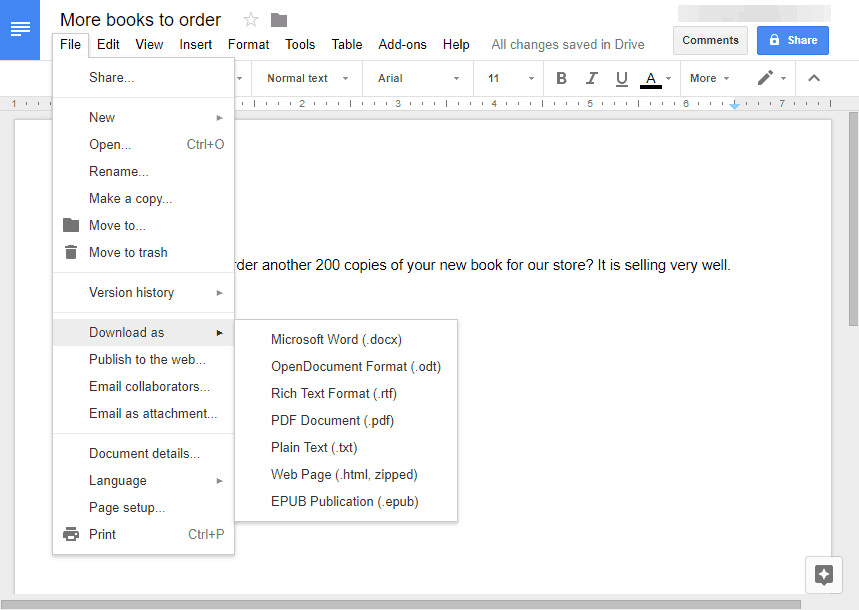
Faks yazılımı bir e -posta programı gibi hareket eder ve hisseder (bir faks numarasına göndermeniz hariç). Hem Windows hem de Linux ile belgenin Google Drive’dan (genellikle bir PDF olarak) indirilmesi gerekir, ardından yazılım aracılığıyla fakslar.
Alternatif – baskı ve faks (The “eski moda” yol)
Bazen bir Google Docs belgesini fakslamanın en kolay yolu, onu yazdırmak ve geleneksel bir faks makinesinden fakslamaktır.
Birini ayarlamanız gerekiyorsa, bir faks makinesini nasıl kullanacağınıza dair bir sayfamız var. Eğer yapmazsan’Yakınlarda bir tane var, kullanabileceğiniz bir faks makinesine sahip olabilecek yerlerin bir listesini tutuyoruz.
Google Dokümanlar ile Fakslama için Eklentiler, Uygulamalar ve Adaptörler
Faks hizmeti RingCentral, doğrudan ekleyebilen bir tarayıcı eklentisine sahiptir “Faks Gönder” Google Dokümanlarına Düğme.
Sıkça Sorulan Sorular
Bir Google Doküman belgelerini fakslamanın en popüler yolları nelerdir??
Çevrimiçi Faks Hizmeti ve Bağlı Faks Makinesi, Google Dokümanlarından Fakslama için En Popüler Yöntemlerdir.
Bir Google Dokümanları belgesini fakslamak için en popüler alternatifler nelerdir??
Geleneksel Faks Makinesi kullanarak Faks’ı Yazdırma ve Faks Etme En Popüler Alternatiftir.
Doğrudan bir Google Docs dosyasından bir faks gönderebilir miyim?
Çoğu zaman hayır. RingCentral’ın etkinleştirecek bir tarayıcı eklentisi var.
Farklı bir Office Suite ile karşılaştırıldığında Google Dokümanlar ile fakslamak daha mı kolay??
Yazıcıyı kullanarak faks hizmeti, faks yazılımı veya bağlı yazıcı’S Yazılımı: Dosya biçimi daha geniş bir faks hizmetleri ve faks yazılımı ile uyumlu olduğu için Microsoft Office belgelerinin fakslanması daha kolay buluyoruz. Bazı faks hizmetleri, libreOffice tarafından kullanılan açık belge biçimini de desteklemektedir.
Google Dokümanlar ile fakslarken (Apple’S iWork veya Zoho Office), dosya önce bir PDF veya Word belgesi olarak dışa aktarılmalıdır. Bu, fakslama sürecine ekstra bir adım ekler ve ayrıca sayfanın bölümlerinin hareket ettiği veya olmadığı anlamına gelebilir “bire bir aynı” dosyadaki orijinal düzenlerine.
Yazdırma sürücüsü kullanan bağlı bir faks/yazıcı: Aynı şekilde tüm seçenekleri buluyoruz. Belgeden faks biçimine çevirinin çoğu, “Yazdır” bağlı bir yazıcı ile kullanılan işlem.
Bir Google Dokümanları (Dokümanlar, Sayfalar, Slaytlar veya Formlar) belgesini yerel formatında fakslayabilir miyim?
Faks Hizmeti: Hayır, mümkün olsa da. Faks hizmetlerinin çoğunda dönüştürebilecekleri dosya formatlarının bir listesi vardır ve Google Dokümanlar uyumluluğu nadirdir. Bir hizmet Google Dokümanlar için bir eklenti sunuyorsa, muhtemelen biçimi anlar. Çoğu zaman sen’Fakslamadan önce dosyayı PDF veya Word belgesi olarak indirmeniz gerekiyor.
Bağlı Faks Makinesi: Genellikle evet. Teorik olarak, bağlı bir faks makinesi standart kağıt boyutu olan herhangi bir belgeyi fakslayabilmelidir (harf, yasal, A4).
Faks Yazılımı: Muhtemelen hayır, faks yazılımına bağlı olmasına rağmen. Çoğu, dosya türünün bir PDF veya Word belgesi olmasını gerektirecektir.
Daha fazla kaynak
- MakeTecheasier – Google Dokümanlarından Biçimlendirmeyi Dışa Aktar ve Tutma – Google Dokümanlarından Bir Dosyayı Dışa Aktarma ve Biçimlendirmeyi Tutma Öğreticisi. Bir Google Docs dosyasını dışa aktarabilecek bir dizi farklı dosya formatı olmasına rağmen, orijinal ile her zaman aynı biçimlendirmeyi korumazlar.
- Canon Desteği – Bilgisayarınızdan Faks Gönderme (PC FAX) (MF8580CDW/MF8280CW) – Canon kullanarak bir bilgisayardan faks nasıl gönderileceğine dair talimatlar’S PC Faks Sistemi. Bu talimatlar ticari düzeyde çok fonksiyonlu bir yazıcı/fotokopi/tarayıcı/faks makinesi içindir, ancak çoğu PC’nin faks sistemine iş akışı aynıdır.
Çevrimiçi Faks İncelemeleri
Popüler İçerik
- Faks Tarihi – 1843’ten günümüze
- Çevrimiçi Faks Hizmetleri – Bir Karşılaştırma
- Bir Faks Makinesinde Kağıt Reçel Nasıl Düzeltilir
- Bir sayfayı hangi yönden fakslarsınız? Yüz yüze veya yüz yüze?
Google Faks: безопасно отляйте факсы из п пений Google
![]()
Вы ищете онлайн-л ut фapor дл Ekim о о п п приложений google? С Faks.PLUS ваша компания сможет отправлять и получать факсы, не беспокоясь о соответствии требованиям, безопасности и надежности.
FAKS.Artı-эо безопасная олн –ак-гжба, которая два года пода подря aslında призналаась PCMAG «Лчшей онлайн -фа-сжбой» . Это позволяет частным лицам и компаниям любого размера отправлять и получать факсы без необходимости иметь факсимильный аппарат или факс-модем.
Одно из преимck.PLUS заключается в том, что он интегрирует Google в ваш текущий рабочий процесс, где вы можете бесплатно отправлять факсы с Google Диска, Google Sheet, Google Docs, Gmail, браузера Chrome и других приложений Google.
- Чо такое факс google?
- Ч н номер факса google?
- Как отравить факс с google диска?
- Как отравить факс из Google Dokümanlar ve Sayfalar?
- Как о правлять и п пчать факсы п пюю gmail?
- Как автоматически загружать полetim?
- Как lim.Artı расирение chrome
Чо такое факс google?
Весь процесс отправки факса традиционным способом может быть очень сложным, особенно когда вам приходится полагаться на факсимильные аппараты и вам необходимо вкладывать средства в тонеры, бумагу, кабели и т. д. Хотя некоторые компании могут использовать традиционные факсимильные аппараты, интернет-факс становится все более популярным. сновится Все Xоее попoo роей с срости, бобей скорости, бобоей. Одним из преимуществ использования современного факса является то, что предприятия, использующие Google, могут отправлять факсы из таких приложений, как Gmail, Google Drive и Google Docs. Чобы начать интеграцию и Включить google фию, •.Artı долнение дл google workspace и зарег prive.Artı соей четной записи Google.
Google workspace, дляб кшзения рисков сответствия тб сзыы м быыыыыыыыыыыызззззззззо iri iri iri iri iri в быззыыззззззззззааааааааао iri iri iri, м Faks.Artı четная запись. С пн э эй эй фetim.Artı с своей панели инстрtern Google Workspace. Чить бле
Ч н номер факса google?
Тже lim уоминатся ноard. Вы можете перенести сВой ной нойн-лау факсов, например faks faks.Artı а а о о пллялять и п ать факсы.
Как отравить факс с google диска?
Если Вы х х хл я и и у у у у у у µ в у у у, т iri л ы, т в и µ ы µ ж в в в в в в iri в о о п п д д и изззз изз я из я с счю ззю запись google), затем:
- Перейдите на google диск найдите документ (ии юж деме пл) юж дый пй п пй пй пй пй пй пй п п п п п п п п п п ю ю ю ю ю ы ы ю ю о ‘gacle.
- Щелкните пыш кнопкой ыши файл, корый хоте ое ое ое ое пе, нведить по пакс fik «Открыть п поюю» и выерите faks.Artı из писка (если Вы не видите faks.Artı В писке пиложений уитесь, ч ч Вы у у у уешно уннвили надстройetim).
- Войдите В с faks.Artı четнlor запись (или создайй но бетно) иззе бестатно) и педоставьно) и педоставьте faks faks faks.Artı добавить запешное разрешение.
- Добавьте номер факса полял Ekim и о о о и о о о и е докart.
Как отравить факс из Google Dokümanlar?
С Faks.Artı интегация с google позвоет оа оак değerlendirm.
Чтобы отправлять документы и электронные таблицы по факсу, убедитесь, что вы уже включили факс Google (установите надстройку и создайте пользователя, используя свою учетную запись Google), а затем:
- Откройте докtern.
- Нажмите «Долнение», а ззем « FAKS.Artı – отравьте Ваш докуент п пааксetim» и, наконец, нажмите «Отравить», чобы открыть faks.Artı Xкее меню.
- После Входа введите номер факса получател Ekim и нажмите кнопкetim «Оlin».
Как о правлять и п пчать факсы п пюю gmail?
Если Вы исполззetim занись google длялз зания плзователя на faks faks.Artı, Вы мете suс эовать фнкц эектроной почты для факса и отравлять иа из gMail. • Вы тае бете получать Вххдщие факсы пряще факсы подящие “gmail” gmail. Чобы о пвить факс из gmail:
- П п комohn добавьте номер факса поател Ekim, а заitesiv. faks.artı (например, +16692001010@ faks.artı)
- Прикреките докlim
- Отравить письм
Чтобы получать входящие факсы в папку “Входящие” Gmail и использовать все возможности функции Google Fax, перейдите к настройкам уведомлений в FAX.Artı четной записи и у µитесь, ч Вы Вы Выррали «Докterny» В качестве Вложения к} leriyle.
Как автоматически загружать полetim?
Длuver эого Вам также необход prure настроить интегацию с zapier. После включения интеграции и настройки триггера и действия все входящие факсы будут автоматически загружаться в выбранную папку на Google Диске.
Как lim.Artı расирение chrome
FAKS.PLUS также предлагает небольшое, но очень полезное расширение для браузера Chrome, которое обеспечивает быстрый доступ к вашим зашифрованным факсам. Вы можете скачать faks.Artı расирение chrome из интернет–м -ина Chrome бесплатно.
FAKS.Artı-лчший онлай -н -а-сервис д о безопасной отравки факс çar
Исползз ut ´нию факса Google и интегриру Faks.Artı, Вы сожете безопа фа из google дих плы и afet google дılık, gmail, google docssжй çorşosu розодcılık пыше aslında розолыше aslında розодçek пения розоeme. FAKS.PLUS — это безопасная онлайн-факс-служба для предприятий, малых и средних компаний, позволяющая отправлять и получать факсы с нескольких платформ. Все ваши факсы надежно хрантся, полностюю зашированы, В FAX.PLUS , а также в соответствии с вашими местными требованиями к хранению данных вы можете хранить зашифрованные факсы в выбранном вами регионе.
Часто заваемые Вопросы
М л я о о пакс через google?
Да, ы можеш! Вам нетная в google googleная зз и очная з и онаайн-саааааааак değerlendirm.
Есть ли Google беслатная факсимильная сжба?
Google нлагает уаги факса. Однако онествterny оакн-сщы паксов, которые пые факсы из пре факсы из при görüş.
Как работает факс google?
• Вы мжете лгко и Xыстро отравлялялять паксы п пою приложений google, тих как Google Docs, Google Drive, Google Chrome, GMail и и. д. Интегация проста, и Вы мож x о петавлялять паншета, нотего паета, ноуего пкего пеш, ноебart или luVe. Для каждого из этих приложений вам нужно будет выполнить аналогичные шаги, чтобы иметь возможность отправлять факсы в кратчайшие сроки.
Google Faks: Google Free Online ile Faks Nasıl Yapılır
Google Apps günümüzde her işyeri tarafından kullanılıyor. Ve faks hala çoğu kuruluş için go-to seçeneği olarak geliyor.
Her iki teknoloji de sorunsuz bir şekilde entegre edilebilirse, tartışmasız belge iş akışınız daha yüksek bir seviyeye ulaşacaktır. Neyse ki, bu Cocofax’ın yardımıyla mümkün oldu.
Cocofax kullanarak Windows 10 aracılığıyla faks gönderin
Cocofax, G2’de kullanımı en kolay ve en iyi ücretsiz çevrimiçi faks hizmeti olarak derecelendirildi. Bununla birlikte, bir sabit hattına bağlanmak zorunda kalmadan çevrimiçi olarak fakslayabilirsiniz. E -posta ve Web aracılığıyla fakslamanın yanı sıra, hizmet aynı zamanda popüler çalışma uygulamalarıyla entegre olur ve Google dokümanlarından, sayfalardan, Microsoft Word’ü mümkün kılandırır.
Google sürücü
Google Dokümanlar
Gmail üzerinden faks
Gmail üzerinden faks gönderme süreci oldukça kolaydır. Cocofax, sinyalleri dönüştüren ve faksın iletimini mümkün kılan üçüncü taraf aracı olacak.
Gmail’den Faks Nasıl Yapılır?
- Gmail’e gidin ve posta hesabınıza giriş yapın. “Oluştur” simgesini bulun ve postayı oluşturmaya başlayın.
- Alıcının dikkatini çeken önemli bir kısım olan konuyu girin.
- İsterseniz vücutta bir not ekleyin.
- “İla” uzayda, “Ülke ve alan kodu ” ardından alıcının “faks numarası” ” @Cocofax ile bitmek.açık”.
Google Drive üzerinden Faks
Google Drive ile Faksing, çoğu zaman işletmeler için faydalı bir özelliktir, çünkü çoğu ofis operasyonları için Google Drive’a geçti. Bunun çalışması için emin olun’VE, Google aracılığıyla bir e -posta hesabı oluşturdu ve aynı hesabı kullanarak cocofax’a kaydoldu.
Google Drive ile Faks gönderebilirsiniz:
- Cocofax eklentisini indirin ve bilgisayarınıza yükleyin.
- Google Drive’ınıza git. Fakslamak istediğiniz belgeye sağ tıklayın.
- > Cocofax ile açmayı seçin ve siz’cocofax’a yönlendirilecek’s pano.
- Fakslamaya başlamak için yeni Faks’ı tıklayın.
Not: Gösterge panelinizdeki Google Drive özelliğini etkinleştirdiğiniz sürece, gönderdiğiniz veya aldığınız her faks Google Drive’a otomatik olarak saklanır.
Google Dokümanlarından Faks
Google Dokümanlar ve Sayfalar, ofisteki iş akışını hızlandırmak için temel çalışma uygulamalarıdır. Şimdi onlardan fakslayarak iş akışınızı daha da kolaylaştırabilirsiniz.
Google Dokümanları Örnek olarak alın (süreç çarşaflar için aynıdır).
- Google eklentisi alın ve Google Dokümanlarında bir belge açın.
- Eklentiler açılır menüsüne gidin, üzerine gelin ve Faks Gönder’i seçmek için cocofax’ı tıklayın.
- Yeni bir açılır pencere, alıcıya girmenizi gerektirir’S Faks Numarası (Ülke Kodu + Alan Kodu + Faks Numarası) ve hesabınıza giriş yapın.
- Sağlanan bilgileri onaylayın ve memnun olduktan sonra, Faks’ı Gönder.
Chrome’dan Faks
Bir cocofax hesabınız varsa, cocofax’ı kurarsanız Chrome’dan faks yapılabilir’S ücretsiz uzatma.
- Chrome’daki hesabınızın solundaki cocofax simgesini tıklayın ve’cocofax’a istenecek’Doğrudan Gösterge Tablosu.
- Faksınızı göndermek için ıslak portal adımlarını izleyin.
Fakslarımı nereden alacağım?
Faksları hesap gelen kutunuza ve daha uygun bir şekilde e -posta gelen kutunuza veya Google Drive’a alabilirsiniz.
Varsayılan olarak, alınan fakslar otomatik olarak cocofax’inizin gelen kutusuna gider’Bilgisayarınızdan, dizüstü bilgisayarınızdan veya akıllı telefonunuzdan web portalı, uygulaması veya yazılımında görüntülenebilen veya indirilebilen s hesabı.
Hesabınızın Google Drive veya e -posta bildirim özelliklerini etkinleştirdikten sonra, aldığınız veya gönderdiğiniz fakslar e -postanıza veya Google Drive’a gönderilir.
Gmail’e faksları nasıl alabilirim?
- Cocofax hesabınıza giriş yapın.
- Sol menüdeki profili tıklayın.
- Varsayılan olarak’hesap kategorisine yönlendirilecek.
- Hesap altında bildirime gidin.
- Alınan Faks Bildirimleri Kutusunu tıklayın, açılır menüden (ek ile bildirim) seçin.
- Alıcının e -posta adresini ekleyin.
Evet, gerçekten o kadar kolay.
Google Drive’a nasıl faks alabilirim?
- Cocofax’a git’s pano.
- Sol menüdeki profili tıklayın.
- Bağlı uygulamaya dokunun.
- Google Drive özelliğini etkinleştirin.
Google Faks’ın Avantajları
Google Faks ile işletmeniz için birden fazla avantaj elde edersiniz.
Daha fazla esneklik
Cocofax’S Google Entegrasyonu esnektir ve işletim sistemine bakılmaksızın herhangi bir bilgisayarda, telefonda veya tablette kullanılabilir. Cocofax’ı Google iş akışınıza kolayca entegre edebilir ve Google Dokümanlar, Sayfalar, Chrome’dan etkin bir şekilde gönderebilir ve fakslayabilirsiniz.
Daha yüksek verimlilik
Faks’ı gerçek zamanlı olarak izleyebilir ve aldığınız her faks için bilgilendirebilirsiniz, bu nedenle herhangi bir eksiklik riski yoktur. Alınan Fakslar, Gmail Gelen Kutunuza veya Google Drive’a doğrudan gidebilir ve belgeleri düzenleme zorluklarını düşürebilir.
Düşük maliyetler
Google Faks Hizmeti ile bir modem, çok işlevli bir yazıcı, kağıt, tonerler, bir telefon hattı, bakım ve elektriğin maliyetlerinden tasarruf edersiniz. Tek ihtiyacınız olan bir Google Faks Numarası.
Daha Fazla Güvenlik
Cocofax, birinci sınıf veri şifrelemeleri, iki faktörlü kimlik doğrulama ve daha fazlası dahil olmak üzere gelişmiş güvenlik mekanizmaları kullanır. Bu, verilerinizin tamamen güvenli olmasını sağlar. Cocofax’ın tüm faks prosedürü otomatik olduğundan, üçüncü tarafların özel faks konuşmalarınıza övünme konusunda endişelenmenize gerek kalmayacak.
SSS
1. Google Drive’dan bir faks gönderebilir miyim?
Evet. En çok derecelendirilmiş çevrimiçi faks hizmeti olan Cocofax’ın yardımıyla, Google Drive, Google Dokümanlar, Google Sheets’den faksların tadını çıkarabilirsiniz! Tek ihtiyacınız olan sadece bir Google eklentisi.
2. Mevcut Faks Numaramı Google ile Faks olarak değiştirmeli miyim?
HAYIR. Yapmazsın’Gerekiyor. Cocofax, mevcut numaranızı cocofax üzerinden taşımanıza yardımcı olur. Sadece bir form doldurun ve gerisini cocofax’a bırakın. Orijinal Faks Numaranızla Google Faksının Keyfini Çıkarabilirsiniz.
3. Google Faks Güvenli mi?
Evet tamamen. Cocofax, AES 256 bit şifrelemeden itibaren askeri sınıf güvenlik önlemleri kullanıyor. Gönderen ve alınan fakslarınız güvenli bir şekilde saklanır.
30-gün para iade garantisi
Cocofax tarafından sunulan güvenlik ve hızdan memnun değil? [E -posta Korumalı] aracılığıyla destek ekibimize ulaşmanız yeterli. Sipariş verdikten sonra 30 gün içinde tam bir geri ödeme talep edebilirsiniz.
Entegrasyonlar
- Google Entegrasyonu
- Microsoft Entegrasyonu
- Gevşek entegrasyon
- Krom uzantısı
- Daha fazla entegrasyon